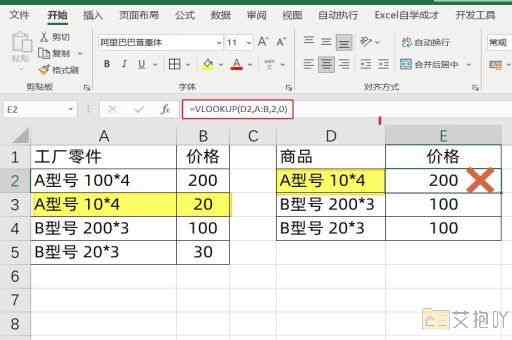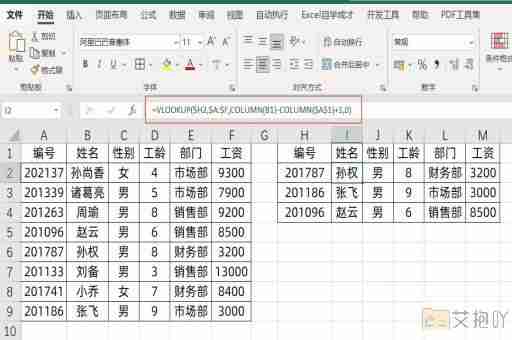银行卡号在excel中怎么完整显示
在excel中,银行卡号通常被视为一串普通的数字。由于其长度较长,有时可能会被默认的单元格格式截断显示。为了避免这种情况,我们需要采取一些特殊的步骤来确保银行卡号能够完整地显示在excel单元格中。
打开你的excel文件,并找到你需要输入或已经输入了银行卡号的单元格。然后,你可以按照以下步骤操作:
1. 选中包含银行卡号的单元格。

2. 在菜单栏中点击“开始”选项卡,在“数字”区域选择“数字格式”下拉菜单。
3. 在弹出的对话框中,选择“文本”选项,然后点击“确定”按钮。
这样,你就可以在选定的单元格中输入或粘贴银行卡号了。请注意,如果你已经输入了银行卡号,但是没有先进行上述设置,那么你可能需要删除原内容并重新输入,因为直接修改单元格格式可能导致银行卡号的前几位被误识别为0。
除了上述方法,还有另一种更简单的方式可以让你在excel中完整显示银行卡号。那就是在输入银行卡号时,先在前面添加一个英文的单引号(')或者双引号(")。这将告诉excel这个数值应该以文本格式处理,而不是默认的数值格式。
如果你要输入的银行卡号是123456789012345678,你可以在单元格中输入'123456789012345678或者"123456789012345678,然后再按下回车键,银行卡号就会完整地显示出来了。
这种方法的好处是不需要预先更改单元格的格式,而且对于已经存在的数据也适用。你只需要选中包含银行卡号的单元格,然后在编辑栏中添加单引号或双引号即可。
虽然excel在处理长数字时可能会出现显示不全的问题,但只要我们掌握了正确的技巧,就能轻松解决这个问题。无论是通过更改单元格格式,还是通过在输入时添加特殊字符,都能让银行卡号在excel中完整显示。希望这篇介绍能帮助你在使用excel时更加得心应手。


 上一篇
上一篇